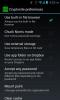Πώς να επεξεργαστείτε υπολογιστικά φύλλα με το Google Drive για iPhone & Android
Μετά το Η τελευταία ενημέρωση της εφαρμογής Google Drive για iOS και Android, η έλλειψη συνεργασίας και επεξεργασίας υπολογιστικών φύλλων ήταν μια μάλλον έντονη παράλειψη, καθώς η ενημέρωση επέτρεψε στους χρήστες να κάνουν αλλαγές σε άλλους τύπους εγγράφων. Χρειάστηκαν μερικοί μήνες, αλλά η Google επέλυσε επιτέλους το πρόβλημα και τώρα μπορείτε επιτέλους να επεξεργαστείτε τα υπολογιστικά φύλλα του Google Drive απευθείας από το smartphone ή το tablet σας. Οι επιλογές επεξεργασίας είναι αρκετά εμπεριστατωμένες, επιτρέποντάς σας να διαμορφώσετε και το στυλ του κειμένου και να ταιριάξετε με τη δομή του υπολογιστικού φύλλου. Η συνεργατική επεξεργασία υπολογιστικών φύλλων λειτουργεί όπως η συνεργασία για άλλα έγγραφα, με επιλογές που περιλαμβάνουν ρύθμιση δικαιώματα για άλλους χρήστες και βλέποντας το ακριβές σημείο στο φύλλο που επεξεργάζεται από έναν συνεργάτη ανά πάσα στιγμή.
Αφού το ενημερώσετε, το Google Drive θα παρουσιάσει έναν σύντομο οδηγό για να επισημάνει τη διαδικασία επεξεργασίας υπολογιστικών φύλλων. Αυτό πρέπει να κάνετε για να αποκτήσετε πλήρη έλεγχο των υπολογιστικών φύλλων στο iPhone, το iPad, το τηλέφωνο ή το tablet Android:

- Μπορείτε να δημιουργήσετε ένα νέο υπολογιστικό φύλλο πατώντας το κουμπί «+» στην επάνω δεξιά γωνία της κύριας οθόνης. Η ενημέρωση επιτρέπει επίσης στους χρήστες να ανοίγουν αρχεία XLS που λαμβάνονται μέσω email με την εφαρμογή Drive.

- Μόλις ένα υπολογιστικό φύλλο βρίσκεται στο λογαριασμό σας στο Drive, πατήστε το βέλος δίπλα στο όνομά του, εάν θέλετε να προσθέσετε συνεργάτες για το αρχείο. Μπορείτε να εκχωρήσετε δικαιώματα επεξεργασίας ή μόνο για ανάγνωση σε οποιαδήποτε από τις επαφές σας στο Google.

- Ανοίξτε το αρχείο και πατήστε το εικονίδιο στην επάνω δεξιά γωνία. Αυτό ανοίγει το μικρό παράθυρο "Τρέχοντες θεατές", επιτρέποντάς σας να δείτε τι κάνει κάθε συνεργάτης αυτή τη στιγμή. Η εφαρμογή επισημαίνει ακόμη και το πραγματικό κελί που αλλάζει, μαζί με ένα μικρό σήμα που δείχνει το όνομα του συντάκτη (όπως η έκδοση ιστού των Εγγράφων Google).



- Για να επεξεργαστείτε μόνοι σας ένα υπολογιστικό φύλλο, πατήστε ένα κελί μία φορά για να το επιλέξετε. Μπορείτε να επιλέξετε πολλά κελιά πατώντας ένα και μετά σύροντας το μπλε περίγραμμα προς τα έξω.
- Οι επιλογές μορφοποίησης για κελιά (προσβάσιμες από την επάνω γραμμή μόλις επιλεγεί ένα κελί) περιλαμβάνουν την επιλογή στυλ περιγράμματος, αναδίπλωσης κειμένου και συγχώνευσης πολλαπλών στηλών.
- Όταν ένα κελί έχει διπλό πάτημα, διατίθεται η επιλογή προσθήκης κειμένου ή αριθμών. Σύρετε στην επάνω γραμμή και θα δείτε ότι υπάρχει μια αξιοπρεπής σειρά επιλογών επεξεργασίας στην εκπομπή. Μπορείτε να παίξετε με μέγεθος κειμένου, στυλ, γραμματοσειρά, χρώμα, χρώμα φόντου και εσοχή.
Εκτός από αυτές τις δυνατότητες επεξεργασίας, το Google Drive για Android επιτρέπει πλέον στους χρήστες να δημιουργούν συντομεύσεις αρχικής οθόνης για μεμονωμένα αρχεία και διατηρεί τη μορφοποίηση κειμένου όταν επικολλάτε κάτι σε ένα έγγραφο Drive από εξωτερικό πηγή. Η έκδοση iOS της εφαρμογής διαθέτει μια νέα ενότητα "Μεταφορτώσεις" στην κύρια σελίδα της, όπου οι χρήστες μπορούν να δουν όλες τις πρόσφατες προσθήκες στον λογαριασμό τους στο Drive.
Το Google Drive είναι μια δωρεάν εφαρμογή και μπορεί να ληφθεί για iOS και Android από τους παρακάτω συνδέσμους.
Λήψη του Google Drive για iOS
Λήψη του Google Drive για Android
Έρευνα
Πρόσφατες δημοσιεύσεις
Επόμενο πρόγραμμα περιήγησης για Android από την ομάδα GO Dev [Κριτική]
Ακόμα κι αν δεν είστε μεγάλος θαυμαστής Android, ίσως να έχετε ακού...
Scoopt για Android & iOS: Ανακαλύψτε διασκεδαστικά μέρη που προτείνουν φίλοι
Ψάχνετε για μια απλή εφαρμογή εντοπισμού τοποθεσίας που σας βοηθά ν...
Cryptonite: EncFS & TrueCrypt Local, Cloud Data Encryption σε Android
Ενώ υπάρχουν αμέτρητα εργαλεία κρυπτογράφησης και αποκρυπτογράφησης...

![Επόμενο πρόγραμμα περιήγησης για Android από την ομάδα GO Dev [Κριτική]](/f/44edb75f2cab70c180ecab20738015fe.jpg?width=680&height=100)